快速选择v1.1
快速选择是一个方便的实用程序,它提供了用于选择和管理场景中对象的各种方法,包括:
类别
这些操作允许根据类类型轻松选择所有场景对象。
存储的选择
此方法允许您存储所选对象并快速检索它们以供以后使用。存储是永久性的(保存到文件),因此它在 3ds Max 会话之间持续存在。
单击“存储”按钮以选择存储的对象。
请注意,仅选择找到的对象,以防某些对象被删除。
选择集
此方法允许您将所选对象存储为命名选择集作为列表的一部分。这使它与保存在场景文件中的内置选择集不同。
选择某些对象后,在“名称”字段中输入集名称 。
点击 “添加” 按钮,一个新的集合将被添加到下拉列表中。如果列表中已存在集名称,则会出现一个提示,询问您是否要使用所选对象覆盖现有名称。
要从列表中删除某个集,请选择该集并单击“删除” 按钮。
单击“按选择集选择对象”按钮以选择集中的对象。
使用 所选集上的“重命名”按钮更新其名称。
排序按钮将按 ASCIIbetal 顺序对列表重新排序。
请注意,仅选择找到的对象,以防某些对象被删除。
名称选择
此方法允许使用对象名文本*填充文本文件,该路径名文本在每行上定义单独的选择查询。
使用“文本文件图标”按钮打开将自动创建并存储在 C:\Temp 中的文本文件。
将一个或多个路径选择添加到文本文件后,单击“刷新列表”按钮以重新填充下拉列表。
使用“抓取路径对象”按钮,使用 选定的路径字符串选择场景对象。
在文本文件中创建路径名时,文本文件中字符串不需要“$”字符,因为这是在内部处理的。另请注意,Maxscript 中的名称不区分大小写。
例子:
helpers/*
Box_00?
*_twist_*
torso/*
torso/left_upper_arm/*
注意:如果任何字符串名称中有空格,则需要将每个字符串名称括在单引号中才能进行选择。
例子:
'Dummy 00?'
'spine 01'/'spine 02'/*
设置
选择隐藏对象将允许所有方法能够选择隐藏在场景中的对象。
选择可见的冻结对象将允许所有方法能够选择场景中可见和冻结的对象。
提供了一个细条按钮,用于打开数据存储INI文件,以防您需要浏览或编辑数据。
“隐藏”和“显示”按钮可隐藏或取消隐藏所选内容。
“冻结”和“解冻”按钮使所选内容能够冻结或取消冻结。
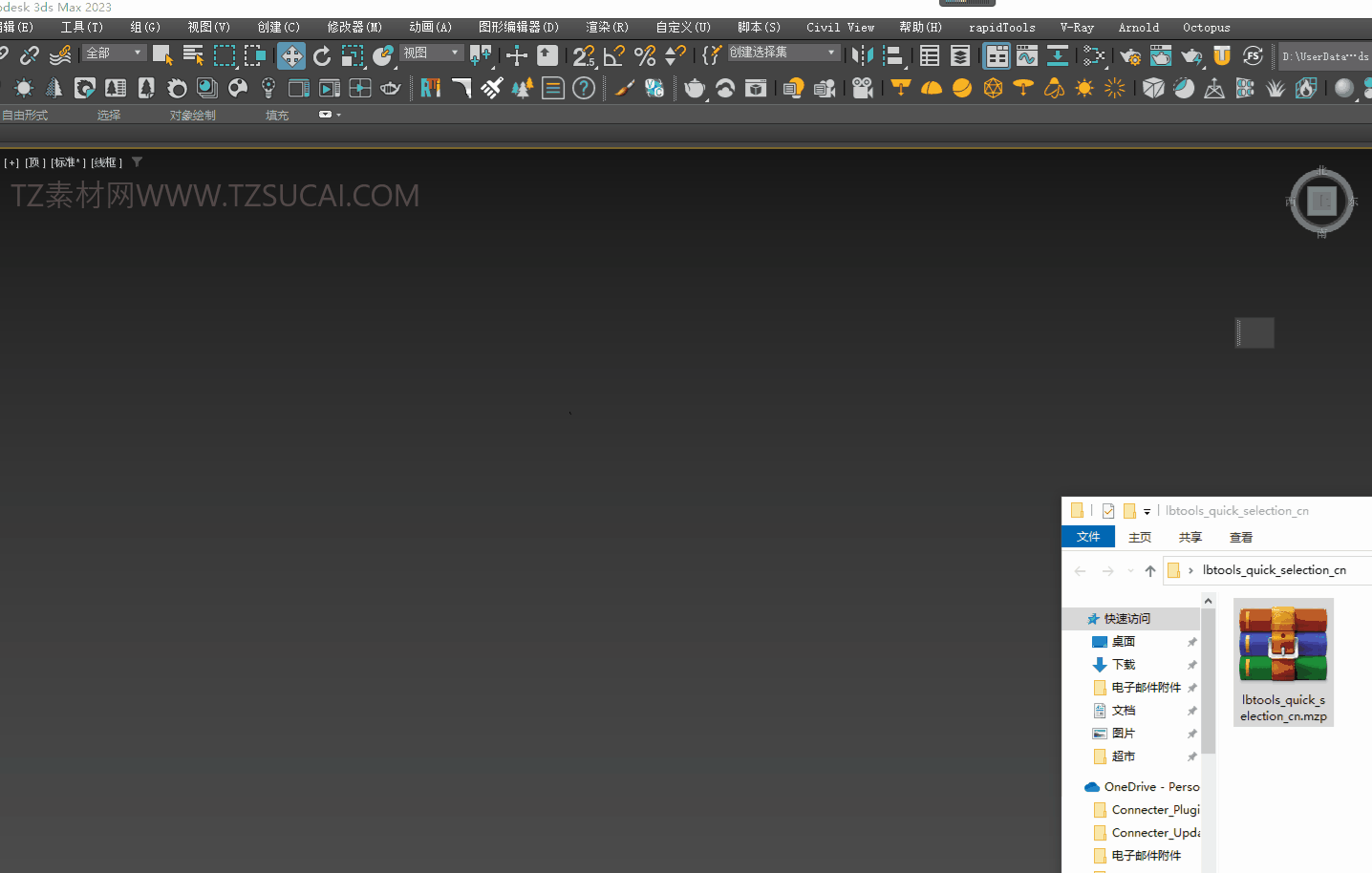
- CV渲染器Chaos Vantage2.4.0破解版下载与安装方法
- Corona Renderer 5.2 for C4D【CR5.2渲染器】汉化版下载与安装方法
- 浩辰CAD2010标准版【浩辰CAD2010】软件下载与安装方法
版权说明:
会员在本站下载的素材,只拥有素材的使用权,著作权归原作者及我网所有
未经合法授权,会员不得以任何形式发布、传播、复制、转售该素材。
如若您的权益被侵害请联系。



 个人中心
个人中心 我的消息
我的消息 我的收藏
我的收藏 账号设置
账号设置
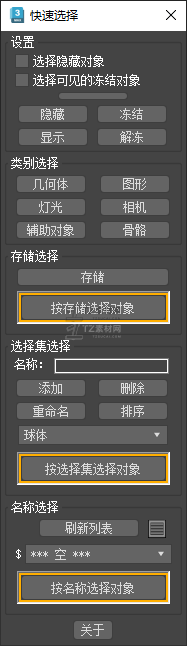

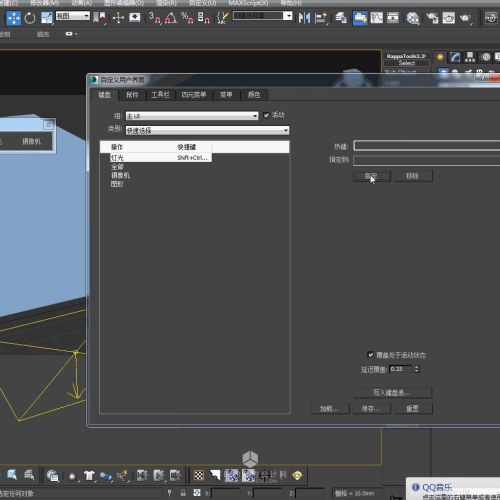
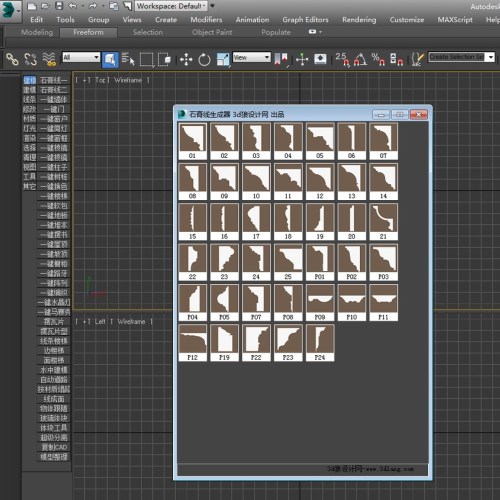

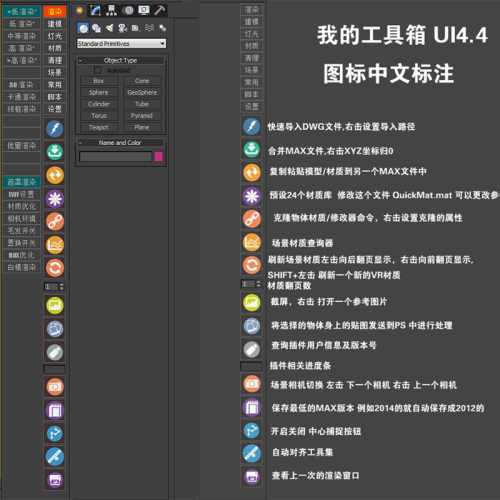
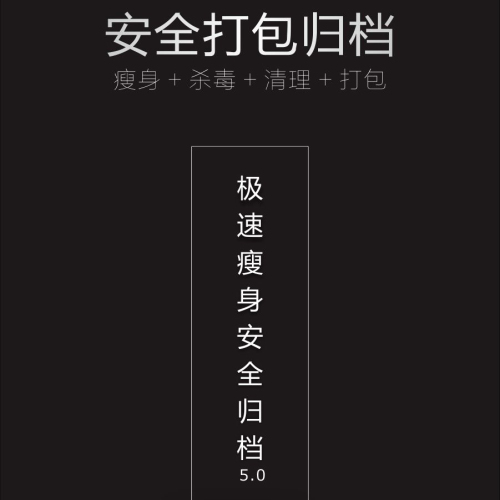


 11336
11336 207
207

 在线客服
在线客服



